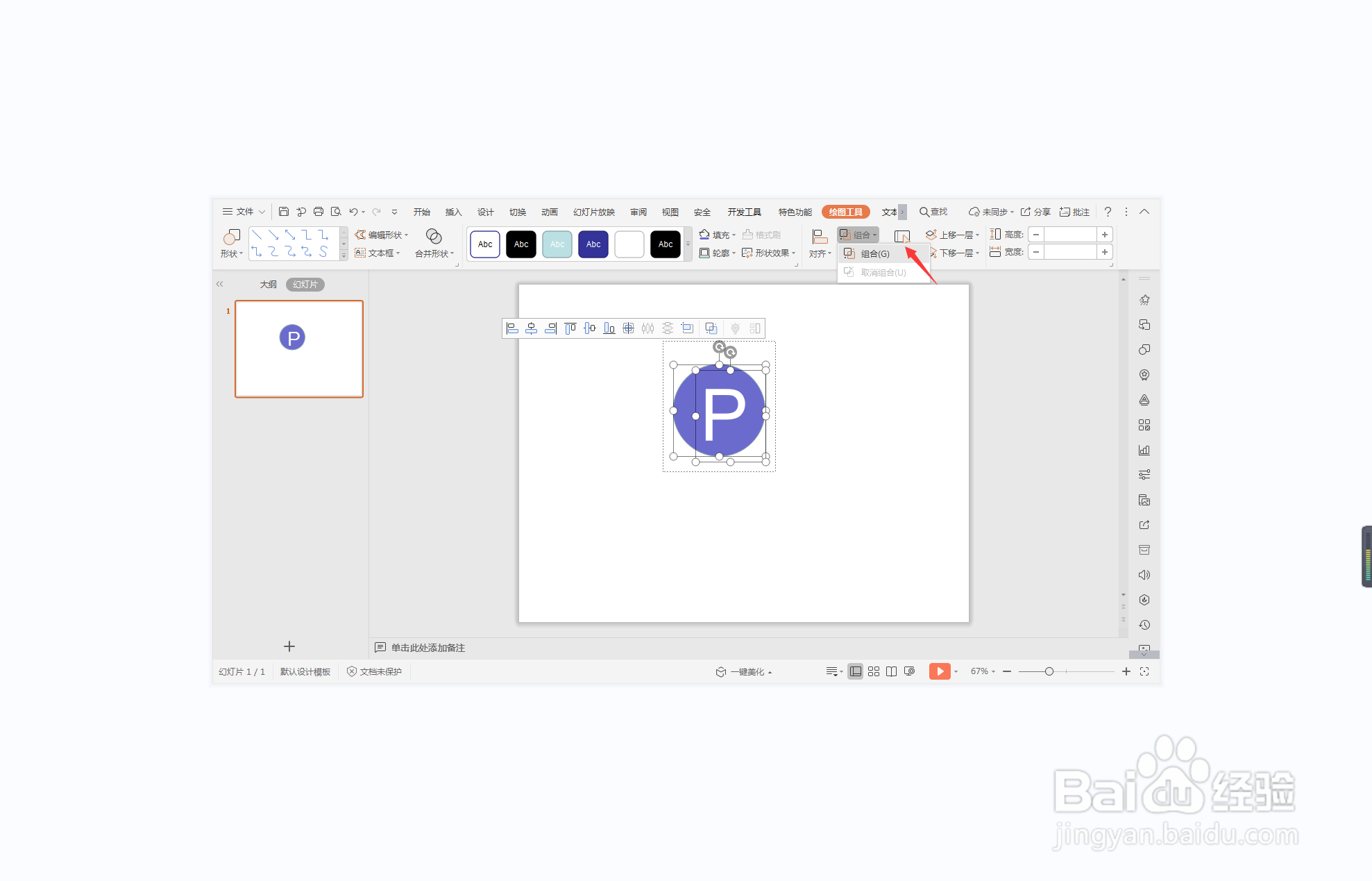1、在插入选项卡中点击形状,选择其中的椭圆。

2、按住shift键,在页面上绘制出一个正圆形,放置在页面的中间位置。

3、选中圆形,在绘图工具中点击填充,选择蓝色进行填充。
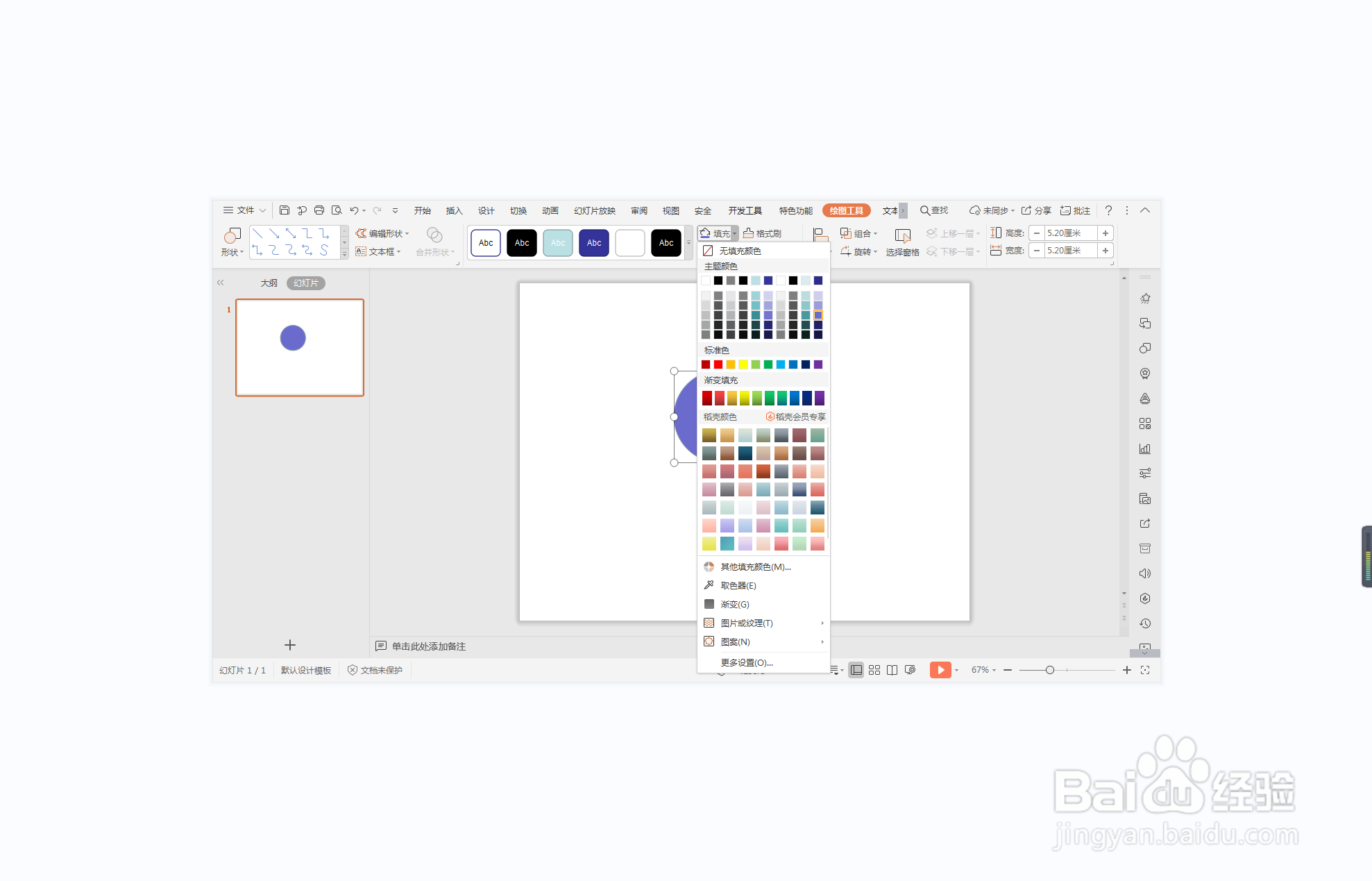
4、接着在开始选项卡中点击文本框,选择其中的横向文本框。

5、在文本款中输入一个字母“P”,调整好合适的大小,颜色填充为白色。

6、选中所有的形状,在绘图工具中点击“组合”,这样图形和文字成为一个整体,停车场图标就制作好了。
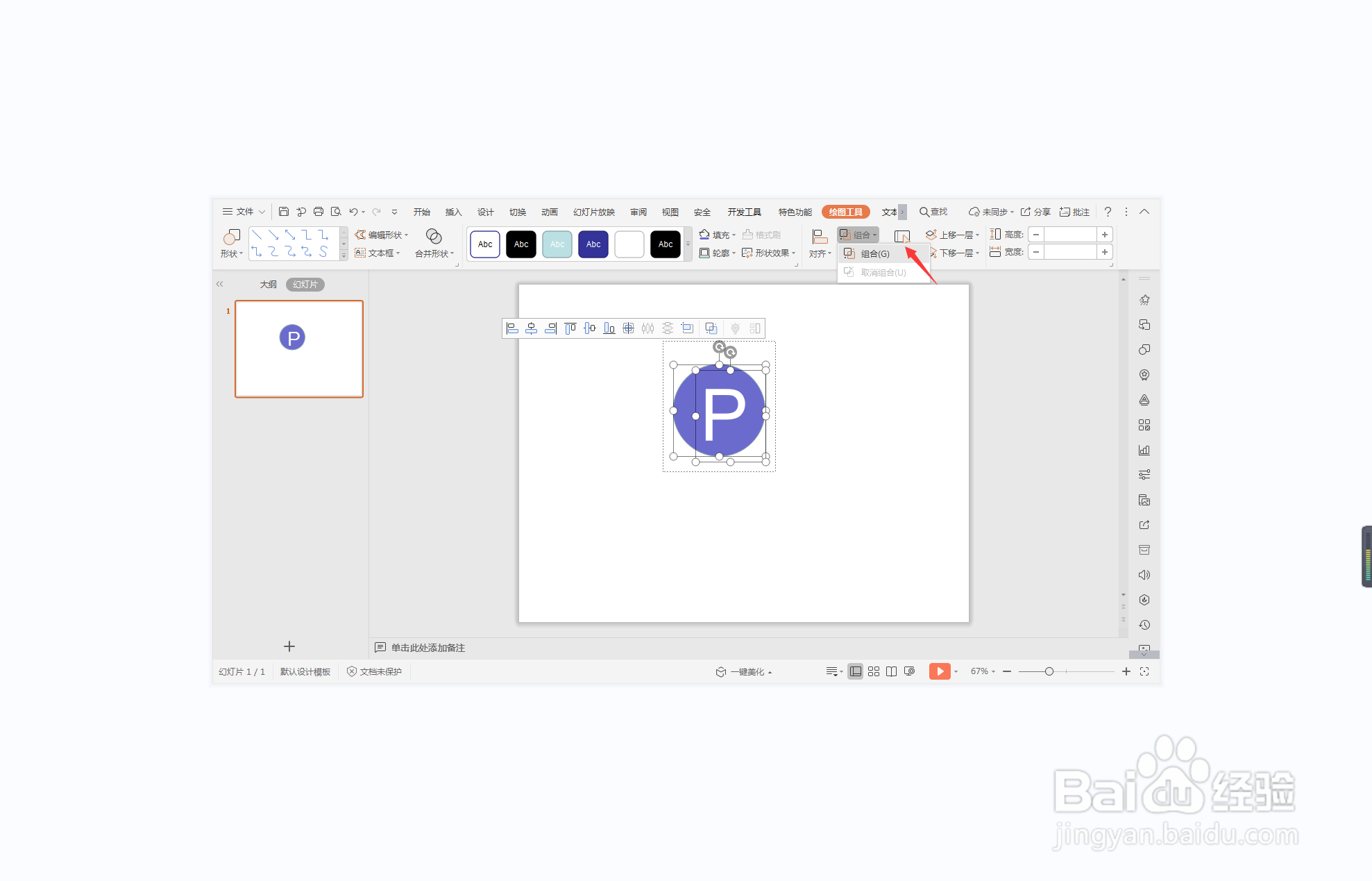
时间:2024-10-13 07:01:31
1、在插入选项卡中点击形状,选择其中的椭圆。

2、按住shift键,在页面上绘制出一个正圆形,放置在页面的中间位置。

3、选中圆形,在绘图工具中点击填充,选择蓝色进行填充。
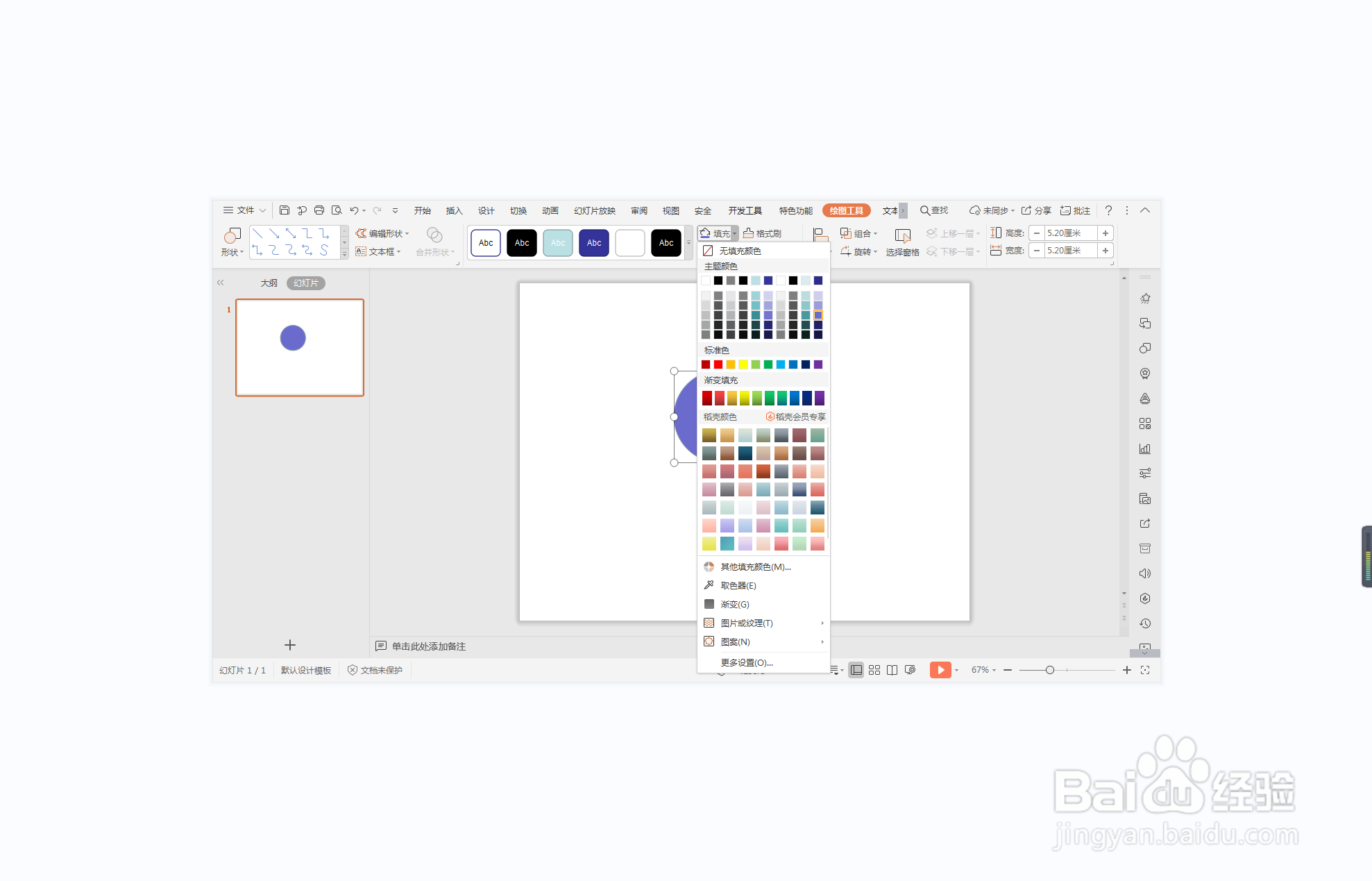
4、接着在开始选项卡中点击文本框,选择其中的横向文本框。

5、在文本款中输入一个字母“P”,调整好合适的大小,颜色填充为白色。

6、选中所有的形状,在绘图工具中点击“组合”,这样图形和文字成为一个整体,停车场图标就制作好了。